
PHP Editor Strawberry akan memperkenalkan kepada anda cara membuat latihan masa untuk halaman yang ditetapkan dalam slaid PPT. Semasa membuat PPT, kadangkala perlu membuat latihan dan masa halaman tertentu untuk memastikan persembahan yang lancar. Dengan menguasai kaedah tertentu, anda boleh dengan mudah menetapkan masa untuk halaman tertentu dan meningkatkan kesan pembentangan. Yang berikut akan memperkenalkan secara terperinci cara membuat latihan masa untuk halaman yang ditetapkan dalam PPT untuk menjadikan pembentangan anda lebih profesional dan menarik.
1 Buka fail PPT dan ikuti langkah di bawah untuk latihan masa untuk slaid 14.

2 Klik tab [Slaid Show], dan klik butang [Set Slaid Show] dalam kumpulan [Settings].
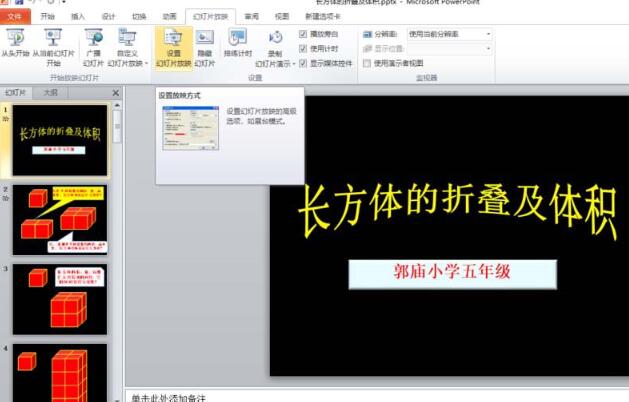
3 Dalam kotak dialog [Set Show Mode] yang terbuka, tetapkan [Show Slides: From 14 to] dan klik [OK].
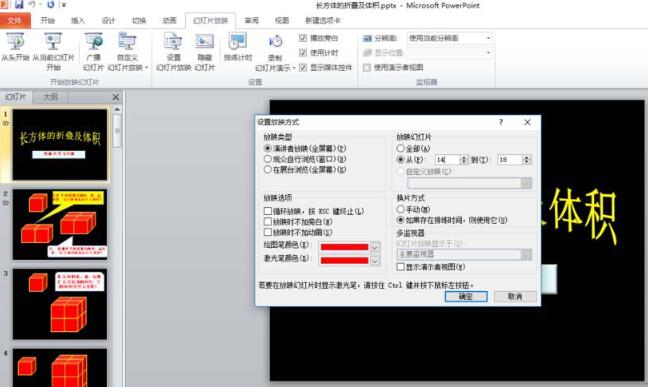
4 Klik tab [Slaid Show] dan klik butang [Rehearsal Timing] dalam kumpulan [Settings].

5 Mainkan tayangan slaid pada halaman 14 pada kelajuan biasa Selepas memainkan tayangan slaid, klik butang tutup dalam [Rekod] di sudut kiri atas.
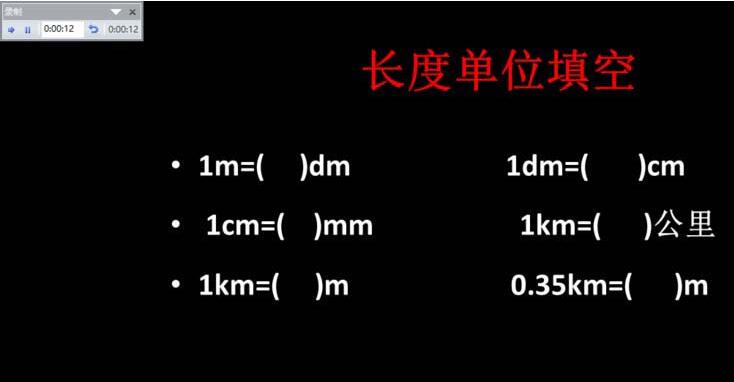
6 Pilih [Ya] dalam kotak dialog pop timbul sama ada untuk mengekalkan masa latihan. Pada kali seterusnya anda menunjukkan persembahan slaid, tetapkan [Show Slideshow: All] dalam kotak dialog [Set Show Mode] dan klik [OK].

Atas ialah kandungan terperinci Bagaimana untuk membuat latihan masa untuk halaman yang ditetapkan dalam slaid PPT. Untuk maklumat lanjut, sila ikut artikel berkaitan lain di laman web China PHP!
 Apakah pensijilan 3c
Apakah pensijilan 3c
 Bagaimana untuk mengintegrasikan idea dengan Tomcat
Bagaimana untuk mengintegrasikan idea dengan Tomcat
 Apakah jenis alat laso dalam PS?
Apakah jenis alat laso dalam PS?
 Kedudukan platform dagangan mata wang kripto
Kedudukan platform dagangan mata wang kripto
 Ciri-ciri aritmetik pelengkap dua
Ciri-ciri aritmetik pelengkap dua
 Bagaimana untuk mendapatkan alamat url
Bagaimana untuk mendapatkan alamat url
 laman web dalam talian java
laman web dalam talian java
 Apakah pelayan yang terdapat di web?
Apakah pelayan yang terdapat di web?
 Cara menggunakan mata wang digital
Cara menggunakan mata wang digital




